
Varsayılan olarak, Windows ; işletim sisteminin dahil olduğu ağda dosya ve yazıcıları paylaşır böylece sistemimiz aynı ağdaki diğer bilgisayarlarla bir klasörü veya bağlı bir yazıcıyı paylaşmış olur . Dosya paylaşımı
1. Ağ bağlantı özellikleri ile dosya ve yazıcı paylaşımını kapatın
Klavyemizdeki Windows ve R tuşlarına basalım ve açılan Çalıştır boşluğuna aşağıdaki komutu verelim
ncpa.cpl
Açılan ekranda Aktif internet bağlantımızın üzerine sağ tıklayıp özellikler diyelim mesela ben kablolu ağ kullanıyorsam Ethernet bağlantısını kullanmalıyım.

Bir sonraki ekranda Ethernet özellikleri açılacaktır ve burada yeralan "Microsoft Ağları için Dosya ve yazıcı paylaşımı" kısmının önündeki tiki kaldıralım.
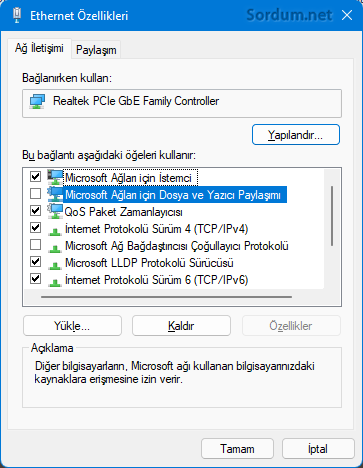
Böylece aktif bağlantımız için dosya ve yazıcı paylaşımı devre dışı bırakılmış olacaktır.
2. Gelişmiş paylaşım ayarları ile dosya ve yazıcı paylaşımını kapatın
Aramaya Denetim masası yazalım ve bulduğu Denetim masası ikonuna tıklayalım , ağ ve internet altında yeralan "Ev Grubu veya paylaşım seçeneklerini belirle" kısmına tıklayalım.

Sonraki sayfada Gelişmiş paylaşım ayarlarını değiştir kısmına tıklayalım.

Bir sonraki sayfada "Dosya ve yazıcı paylaşımını kapat" seçeneğine tıklayalım ve alttaki Değişiklikleri kaydet butonuna tıklayalım.

Eğer üstteki resimde gösterilen Gelişmiş paylaşım ayarlarına bir tıkla erişmek istiyorsak aşağıdaki komutu çalıştır penceresine yapıştırmamız ve çalıştırmamız yeterlidir.
control.exe /name Microsoft.NetworkAndSharingCenter /page Advanced
Böylece üstteki uzun adımlarla uğraşmadan direkt olarak ilgili sayfa açılacaktır , eğer bu şekilde uğraşmak yerine bu işi bir tıkla yapmak isterseniz sayfa sonundaki İndirme linki içerisinde yaralan Vbs scriptini kullanabilirsiniz. file_printer - Klasörü içerisinde yeralan gelismis_paylasim.vbs scripti çalıştırıldığında direkt olarak "Gelişmiş paylaşım ayarları" kısmını açmaktadır.
3. Komut istemi yardımı ile Dosya ve yazıcı paylaşımını kapatın
Komut istemini yönetici yetkilerinde çalıştıralım , bunun için çalıştıra cmd yazıp çıkan ikona sağ tıklayıp Yönetici olarak çalıştır dememiz yeterlidir sonrasında ihtiyacımıza göre aşağıdaki komutlardan birini çalıştıralım
a) Dosya ve yazıcı paylaşımını kapatma komutu
İlk komut Türkçe ikincisi İngilizce sistemler içindir
netsh advfirewall firewall set rule group="Dosya ve Yazıcı Paylaşımı" new enable=No netsh advfirewall firewall set rule group="File and Printer Sharing" new enable=No
Enter tuşuna bastığımızda komut uygulanacaktır (ilk Komut)

b) Dosya ve yazıcı paylaşımını Açma komutu
İlk komut Türkçe ikincisi İngilizce sistemler içindir
netsh advfirewall firewall set rule group="Dosya ve Yazıcı Paylaşımı" new enable=Yes netsh advfirewall firewall set rule group="File and Printer Sharing" new enable=Yes
Üstteki resimde ikinci komutla Dosya ve Yazıcı paylaşımını tekrar açtık.
3. Komut istemi yardımı ile Ağ bulmayı kapatın yada açın
Eğer Ağ bulmayı bir komutla kapatmak ve ardından açmak istiyorsanız aşağıdaki komutlar işinize yarayacaktır.
netsh advfirewall firewall set rule group="Ağ bulma" new enable=Yes netsh advfirewall firewall set rule group="Ağ bulma" new enable=No
Sisteminiz İngilizce ise aşağıdaki komutları kullanmanız gerekir.
netsh advfirewall firewall set rule group="Network Discovery" new enable=Yes netsh advfirewall firewall set rule group="Network Discovery" new enable=No
Türkçe Komutların uygulanışını aşağıdaki resimde görüyorsunuz.

Her bir komutun uygulanışından sonra 62 kuralın güncellendiği bilgisi veriliyor.
- Yazıcı Yazdıma sırası nasıl görüntülenir Burada
- Yazıcı yazdırma kuyruğunda biriken işleri temizleyin Burada
6 Ağustos 2017 tarihli başlık güncellendi




Selamlar.
Hocam ellerine sağlık
İlgili diğer komutu da ilave ettim , bir bat dosyası ile komutları alt alta kullanabilirsiniz.
Merhaba ailgili komut ile açılan gelişmiş paylaşım ayarlarında tüm ayarları açık olarak nasıl yapabiliriz? sadece yazıcı paylaşımını açıyor bu kod ama ben ağ bulmayı vs de ek olarak açmak istiyorum.
Duymadım lakin bir yöntem bulursam paylaşırım.
Ofiste 7 kişiyiz fakat ben yokken benim yazıcımın kullandıklarını düşünüyorum. Paylaşıma kapatıp sadece belirlediğim kişileri kullanmasını istiyorum Varmıdır bir yolu ?
Katılıyorum.
içinde paylaş olan herşeyi kapatırım çünkü kontrol tamamen o bilgisayarı kullanan kişide olmalı
Eline sağlık
Güvenlik açısından kapattım teşekkürler.
Doğrudur , sayfa sonundaki vbs scriptlerini kullanırsanız gerekli tedbirleri almış olursunuz , selamlar
Güzel ve ayrıntılı bir yazı olmuş. Başarılarınızın devamını dilerim. Laptop'um ile dışarıda cafelerde bağlanıyorum. Rİski ne olabilir yazıcı paylaşımını açık olduğunda